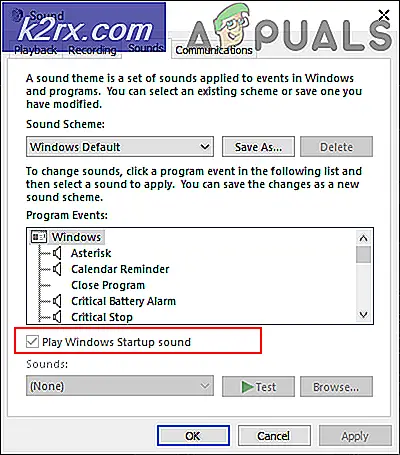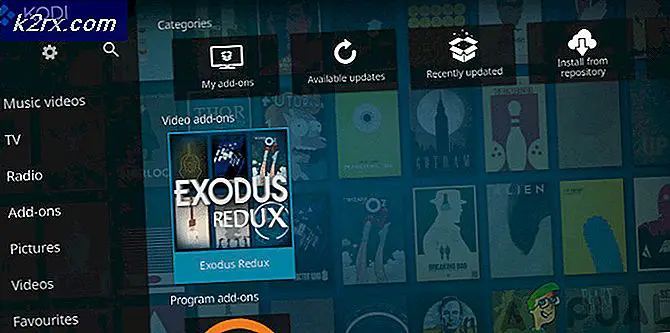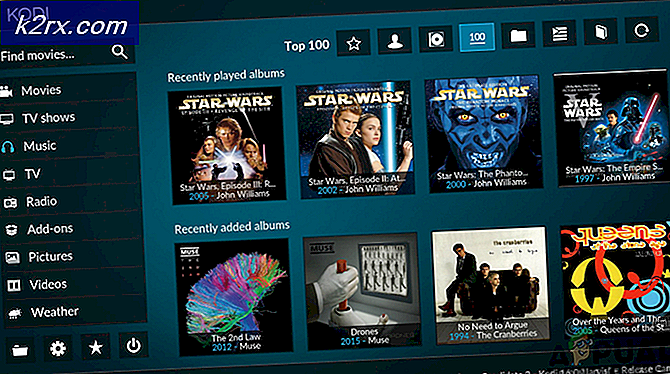Fix: Apple Mail och BT Internet skickar inte e-postmeddelanden
För ett stort antal användare, som använder en BT-router för att skicka e-post via Apple Mail, slutade de bara att arbeta vid en viss punkt. Problemet påverkar många användare, och det är kopplat till hur mail söker efter DNS. Lyckligtvis finns det några saker du kan göra för att lösa detta, eftersom post är något som människor använder dagligen.
Metod 1: Ange DNS på Mac
Den här metoden fungerar helt bra så länge du inte ändrar inställningarna i framtiden, och BT går inte i pension om den DNS-server du lägger till.
- Klicka på Apple- ikonen från den övre fältet och öppna Systeminställningar.
- Öppna nätverk, välj om det är trådlöst eller Ethernet och klicka på Avancerat
- Klicka på DNS och klicka på plus- knappen för att lägga till DNS-servrarna.
- Lägg till två servrar, till exempel 8.8.8.8 och 8.8.4.4
Metod 2: Ändra värdnamnet på routern
Detta är ett annat alternativ, som kommer att fungera för värdnamnet du ändrar, för routern den är ansluten till. Om du ansluter till ett annat nav 3 måste du uppdatera värdnamnet igen.
PRO TIPS: Om problemet är med din dator eller en bärbar dator, bör du försöka använda Reimage Plus-programvaran som kan skanna förvaret och ersätta korrupta och saknade filer. Detta fungerar i de flesta fall där problemet uppstått på grund av systemkorruption. Du kan ladda ner Reimage Plus genom att klicka här- Öppna Safari och skriv routerns IP-adress i adressfältet - 192. 168.1.254.
- Klicka på Inställningar, ange ditt lösenord och gå till Avancerade inställningar -> Företagsnätverk eller Hemnätverk.
- Du kommer att se en lista över datorer som tidigare har anslutits till den här routern och de som är anslutna, identifierar din. Om du inte kan identifiera din, koppla bort alla andra enheter med din anslutna bara och visa sedan den aktiva. När den identifierats, ska den se ut som okänd-xx: xx-etc
- Klicka på den och byt namn på den utan några specialtecken. Det nya namnet ska vara något enkelt, ett ord och ingen skiljetecken, till exempel Homemac eller något liknande.
Metod 3: Ändra namnet på Mac
Eftersom problemet är inom maskinens värdnamn, ska ett värdnamn utan mellanslag eller skiljetecken fungera för alla anslutningar.
- Öppna en terminal från Finder -> Program -> Verktyg
- I terminalen skriver du in följande kommando: scutil -set HostName NEWHOSTNAME, där NEWHOSTNAME är det du vill ringa till din Mac. Det måste börja med ett brev och kan bara innehålla bokstäver och siffror. Det skulle vara bra om du kunde hålla den under 64 tecken.
- Klicka på Apple- ikonen, sedan Systeminställningar och öppna Om du inte kan se Dela, klickar du på Visa alla- knappen högst upp och det kommer att visas.
- Klicka på Redigera i fönstret som visas. Innehåll, ställ in det lokala värdnamnet till det namn du tidigare skrev för din Mac i terminalen.
- Starta om din Mac och testa nu.
PRO TIPS: Om problemet är med din dator eller en bärbar dator, bör du försöka använda Reimage Plus-programvaran som kan skanna förvaret och ersätta korrupta och saknade filer. Detta fungerar i de flesta fall där problemet uppstått på grund av systemkorruption. Du kan ladda ner Reimage Plus genom att klicka här